Windows 7에는로컬 계정 보유자가 음악, 문서, 비디오, 사진 등을 포함한 응용 프로그램 설정, 파일 및 라이브러리 폴더를 별도로 저장할 수 있도록 사용자 계정 프로필 폴더에 대한 액세스를 규제하는 향상된 UAC (사용자 계정 컨트롤) 기능 로컬 계정 보유자가 Windows 7 시스템 전체 설정을 시행하지 못하게하는 편리한 옵션입니다. 예를 들어 표준 계정을 포함한 로컬 사용자 계정은 기본 화면 해상도를 변경하고 DHCP 설정 (기본 및 대체 DNS 서버 주소 포함), 기본 게이트웨이 및 PC 로컬 IP를 수정할 수 있습니다. 로컬 계정 사용자는 인터넷 연결 문제를 진단하면서 DHCP 설정을 변경하고 올바른 게이트웨이, IP 주소 및 DNS 서버 주소를 수정하는 경우가 많습니다. 가정용 PC에 관리자 계정이 있으면 다른 사람이 이러한 설정을 변경하지 못하게 할 수 있습니다. 이 게시물은 다른 사람이 인터넷 / 네트워크 구성 설정에 액세스하지 못하게하는 간단한 방법을 보여줍니다.
이 방법을 사용하려면 Windows 기본 사용자 계정 액세스 옵션을 변경해야하므로 액세스를 제한하려면 관리자로 Windows에 로그인해야합니다 네트워크 연결 속성 대화. Microsoft Management Console 스냅인 사용 로컬 그룹 정책 편집기수많은 로컬 그룹 정책 개체의 기본 설정을 변경할 수 있습니다. 시작하려면 그룹 정책 또는 gpedit.msc 검색 시작에서 Enter 키를 눌러 엽니 다. 로컬 그룹 정책 편집기.

로컬 컴퓨터 정책은 컴퓨터 구성과 사용자 구성의 두 가지 범주로 나뉩니다. 먼저 확장 사용자 구성을 열고 관리 템플릿. 열리면 네트워크로 이동 한 다음 네트워크 연결 기본 창에서 모든 관련 설정을 봅니다. 이제 찾아 LAN 연결 구성 요소의 속성에 대한 액세스 금지 설정을 마우스 오른쪽 버튼으로 클릭하여 선택 편집하다 선택권.
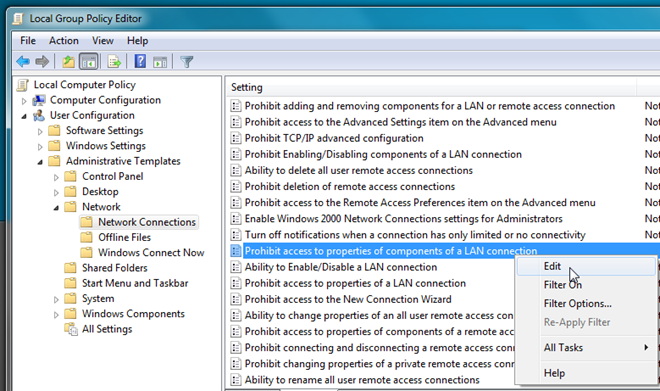
별도의 대화 상자에 기본 설정이 표시됩니다. 자, 확인 가능 버튼은 주석 상자 옆에 있습니다. 완료되면 확인을 클릭하십시오.
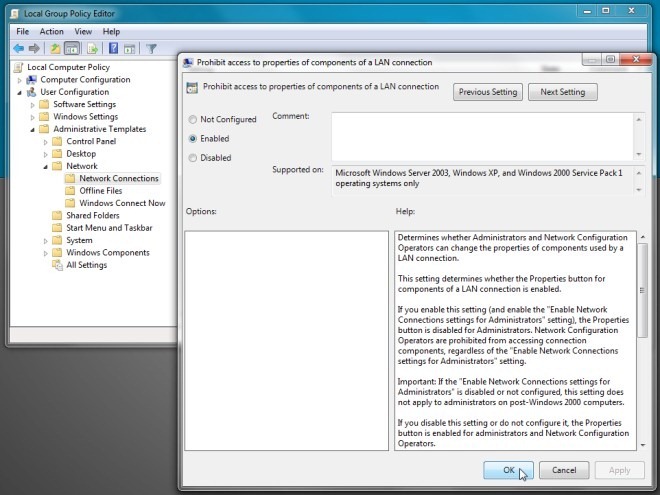
이 설정을 사용하면 표준 계정 소유자가 액세스 할 수 없습니다 네트워크 연결 속성 대화. 그러나 사용하지 않으려면 속성 버튼, 열기 LAN 연결 속성에 대한 액세스 금지 로컬 그룹 정책 기본 창에서 설정 한 다음 확인 가능 인터넷 연결의 속성 버튼을 완전히 비활성화하려면 버튼을 클릭하십시오.
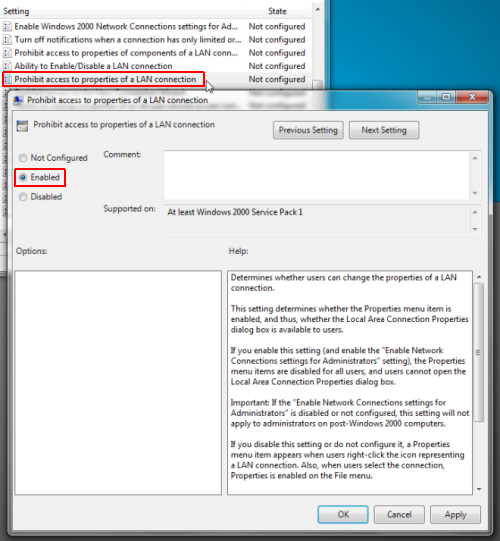
표준 계정 소유자가 네트워크 연결 대화 상자에 액세스하려고하면 연결 속성 대화 상자에 대한 액세스가 거부됩니다.
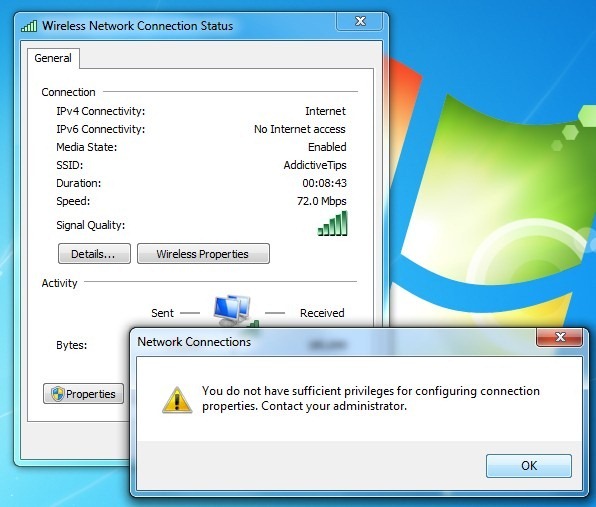
사용하도록 설정 한 경우 LAN 연결 속성에 대한 액세스 금지 옵션을 사용하면 표준 사용자 계정 소유자에게는 비활성화 (회색으로 표시) 속성 버튼이 표시됩니다.
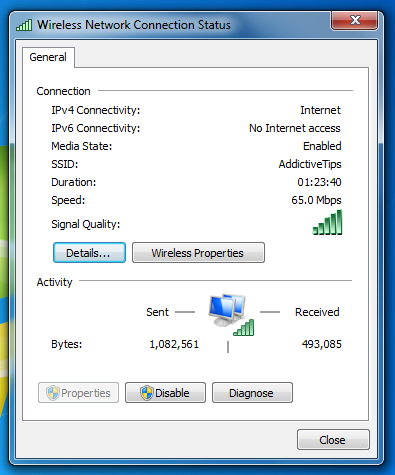
이 설정은 다른 것을 방지하는 데 도움이됩니다가정용 PC의 계정 보유자가 인터넷 연결 설정을 변경하지 못하도록 막습니다. 로컬 계정 사용자는 여전히 인터넷 / 로컬 네트워크에 연결할 수 있습니다. 네트워크 연결 세부 사항 인터넷 연결 문제를 진단합니다.
사용자가 인터넷 옵션을 변경하지 못하도록 제한 하시겠습니까? IE Option Disabler를 확인하십시오.













코멘트